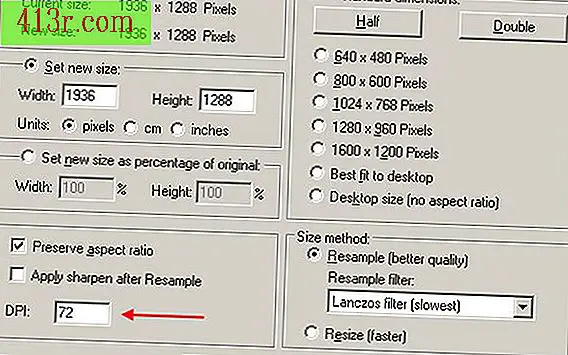Jak przywrócić usługę internetową w systemie Windows XP

Przywróć połączenie urządzeń podłączonych bezpośrednio do Internetu
Krok 1
Kliknij dwukrotnie skrót do programu Internet Explorer 7. Jeśli przeglądarka nie otwiera się lub nie działa poprawnie, zainstaluj ponownie lub napraw oprogramowanie nawigacyjne. Kliknij Start> Panel sterowania> Połączenia sieciowe i internetowe> Opcje internetowe. Kliknij kartę "Zaawansowane". W sekcji "Zmień ustawienia programu Internet Explorer" kliknij "Uruchom ponownie ...". Jeśli masz zainstalowany Internet Explorer 6, przejdź do folderu "Windows" w katalogu głównym i znajdź ".Inf" w folderze. Przejdź do pliku "ie.inf". Kliknij plik i wybierz "Zainstaluj". Po zakończeniu przejdź do witryny Windows Update, tak szybko, jak to możliwe, aby zainstalować program Internet Explorer 7.
Krok 2
Sprawdź, czy Twoje połączenie internetowe nadal istnieje. Kliknij Start> Połącz z> Pokaż wszystkie połączenia. Ikona "Połączenie internetowe" lub "Wybierz numer" musi znajdować się w oknie Połączenia sieciowe.
Krok 3
Przywróć połączenie internetowe, jeśli nie widzisz go w oknie Połączenia sieciowe. Uzyskaj nazwę użytkownika i hasło, których używasz do łączenia się z usługodawcą internetowym lub znajdź ustawienia bezprzewodowe routera. Kliknij "Utwórz nowe połączenie" w lewym panelu i uzupełnij kreatora.
Przywróć połączenie bezprzewodowe komputerów w grupie roboczej LAN
Krok 1
Sprawdź, czy program Internet Explorer działa poprawnie na komputerach grup roboczych. Jeśli tak nie jest, powtórz kroki, aby ponownie zainstalować lub naprawić program Internet Explorer na komputerach w grupach roboczych.
Krok 2
Kliknij Start> Połącz z> Pokaż wszystkie połączenia. Powinieneś zobaczyć ikonę o nazwie "Połączenie sieci bezprzewodowej". Aby przywrócić połączenie internetowe za pośrednictwem sieci bezprzewodowej, kliknij "Konfiguruj sieć domową lub małą sieć biurową". Uruchom Kreatora konfiguracji sieci.
Krok 3
Znajdź ustawienia konfiguracji i dane identyfikacyjne routera bezprzewodowego. Sprawdź w podręczniku użytkownika, jak sprawdzić i zresetować hasło oraz ustawienia szyfrowania. W razie potrzeby uruchom ponownie, a następnie skopiuj nową konfigurację. Prawdopodobnie będziesz potrzebował sprzętu, który jest bezpośrednio podłączony do routera bezprzewodowego i Internetu, aby ukończyć ten krok.
Krok 4
Upewnij się, że punkty dostępowe w sieci bezprzewodowej są skonfigurowane przy użyciu tego samego hasła i metody szyfrowania co router bezprzewodowy. W obszarze Połączenia sieciowe wybierz opcję "Połączenie sieci bezprzewodowej". Kliknij "Zmień ustawienia tego połączenia". Kliknij "Sieci bezprzewodowe". Kliknij pole wyboru obok opcji "Użyj systemu Windows do skonfigurowania mojej sieci". Kliknij "OK". Kliknij "Wyświetl dostępne sieci bezprzewodowe" w lewym panelu. Wybierz swoją sieć bezprzewodową i kliknij "Połącz". Wprowadź informacje rejestracyjne, gdy pojawi się odpowiednie okno dialogowe.